De av er som använder TrueCrypt eller Bitlocker DriveKryptering skulle vara mycket bekant med hur diskkrypteringsprogramvara fungerar. Dessa applikationer tillhandahåller datakryptering med ett klick till en hel partition eller hårddisk, vilket skyddar dina data från nyfikna ögon. Båda ovannämnda programvaror innehåller en mängd funktioner och kan till och med kallas bäst i branschen. Men den branta inlärningskurvan kan förhindra att de flesta använder dem. En ganska enklare lösning du kan prova är DiskCryptor. Detta verktyg är, som namnet antyder, ett lätt att göraanvänd enhetskryptering / dekryptering. Dess användarvänliga gränssnitt är inte det enda som gjorde mig imponerad, men de avancerade krypteringsalgoritmerna är också något att berömma, till exempel AES, Twofish, Orm, AES-Twofish, och så vidare. Det kan hjälpa dig att kryptera din hårddisk, tumenhet och en optisk enhet inom några få klick. Applikationen stöder också nyckelfiler för en fullfjädraddiskryptering. I motsats till TrueCrypt, som säkerhetskopierar hela enheten - oavsett det faktum att hur mycket data som lagras - skulle DiskCryptor bara säkerhetskopiera det område där data lagras, vilket visar sig vara en stilig tidssparare. Går det bra med andra liknande applikationer i sin klass? Låt oss ta reda på.
Jag föredrar enkla applikationer ochDiskCryptor gör inte besviken i detta avseende. Det är absolut ingenting jag kunde hitta som minskar dess funktionalitet. Vid lanseringen kände den framgångsrikt alla tillgängliga enheter. För att kryptera en partition väljer du den från listan och klickar på Kryptera knappen till höger.

Ett litet fönster dyker upp, där du kan ange kryptering Algoritm och Torka av läge. Enligt ett nära och exakt svar som tillhandahålls här tar inte bort Wipe-läget faktiskt inga datafiler, utan förhindrar bara att de återhämtas med specialutrustning.
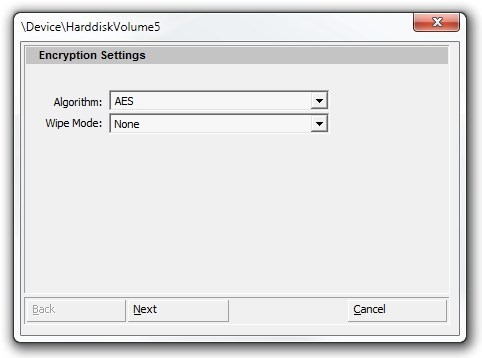
I nästa steg måste du ange Volymlösenord. Tack och lov informerar applikationen dig också om din valda lösenordsstyrka genom att ange det som Trivialt brytbar, låg, medium, hög etc, under Lösenordsbetyg. Dessutom kan du också använda valfritt Nyckelfil funktion. Se också till att välja korrekt tangentbordlayout innan du startar krypteringsprocessen. När alla inställningar är på plats klickar du på OK att börja processen.
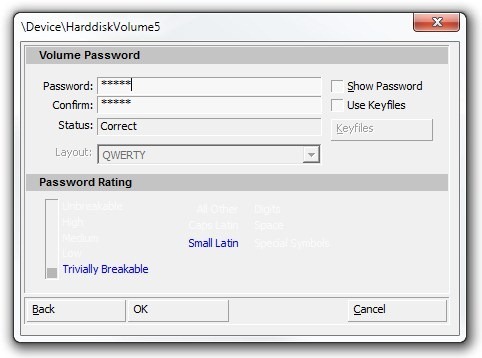
DiskCryptor kan ta flera minuter att kryptera en volym, beroende på storleken och lagringsmedlets totala hastighet. Krypterings- / dekrypteringsprocessen visas i realtid under Verkan fliken till botten. När en partition är krypterad kan du använda Montera och avmontera för att använda eller låsa den krypterade enheten.
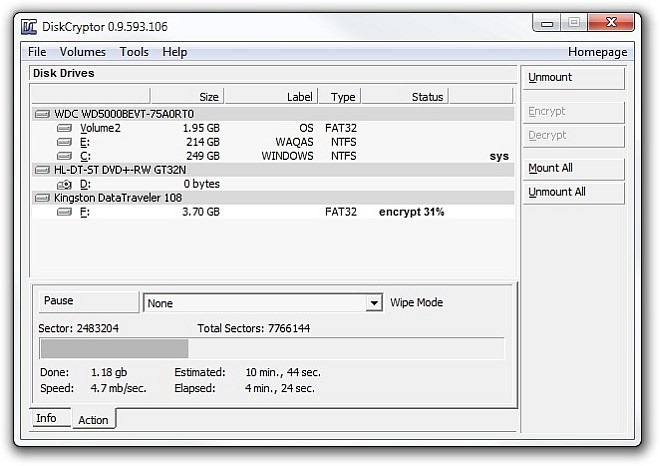
Applikationen inställningar fönster låter dig konfigurera några ytterligare inställningar under Allmänt, utökat och Snabbtangenter flikar. Till exempel kan du aktivera Tvinga bort montering, öppna Explorer on Mount eller Cache-lösenord i minnet under Allmän flik.
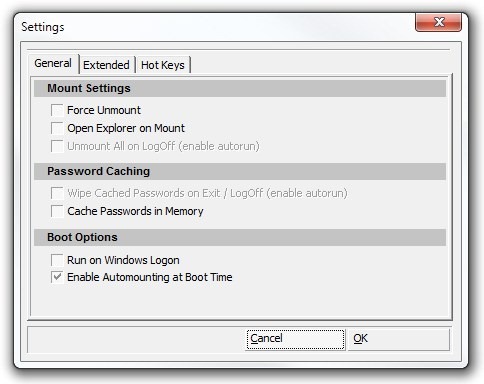
Sammantaget är DiskCryptor ett utmärkt verktyg som tillhandahåller robust datakrypteringsfunktion för att direkt låsa dina enheter. Det fungerar på Windows XP, Windows Vista, Windows 7 och Windows 8.
Ladda ner DiskCryptor













kommentarer